Comment déplacer des fichiers d'un Google Drive à un autre
Publié: 2021-04-28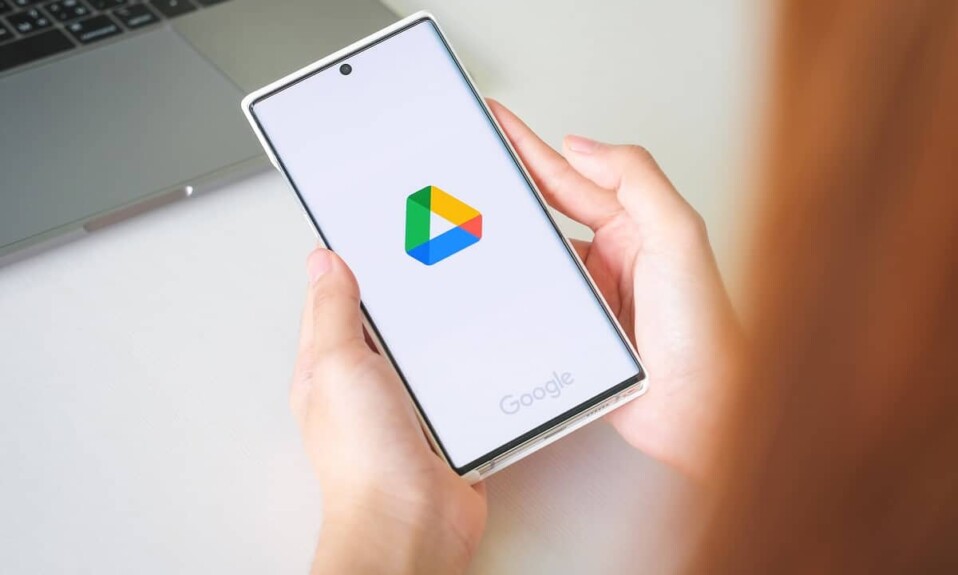
Au 21 e siècle, l'endroit le plus sûr pour stocker des données n'est plus dans de lourds casiers en acier, mais plutôt dans des services de stockage en nuage invisibles tels que Google Drive. Ces dernières années, Google Drive est devenu le service de stockage en nuage idéal, permettant aux utilisateurs de télécharger et de partager facilement des éléments. Mais avec plus de comptes Google associés à une seule personne, les gens ont essayé de déplacer des données d'un compte Google Drive à un autre sans grand succès. Si cela ressemble à votre problème, voici un guide sur la façon de déplacer des fichiers d'un Google Drive à un autre.
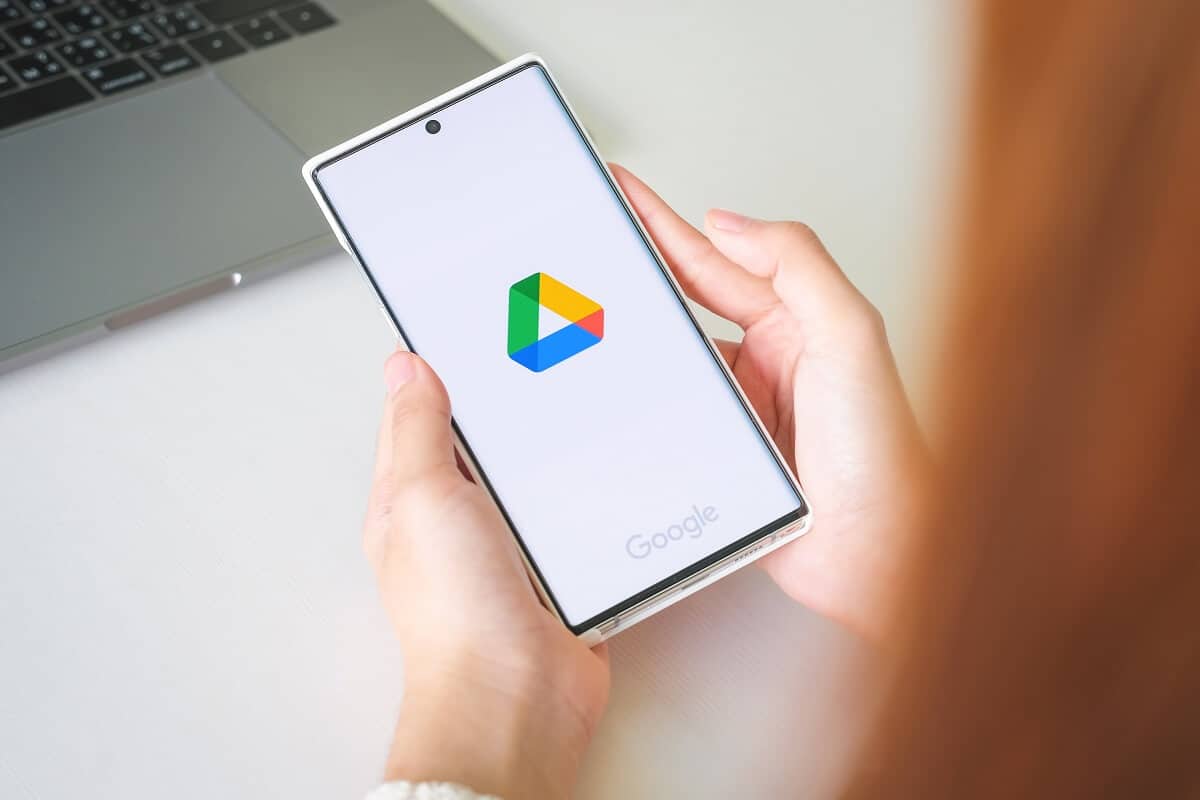
Contenu
- Comment déplacer des fichiers d'un Google Drive à un autre
- Pourquoi migrer les données de Google Drive vers un autre compte ?
- Méthode 1 : Utilisez la fonctionnalité de partage de Google Drive pour transférer des fichiers vers un autre compte
- Méthode 2 : Utiliser l'application Google Drive Mobile pour transférer des fichiers vers un autre compte
- Méthode 3 : Utiliser MultCloud pour transférer des fichiers entre comptes Google
- Méthodes supplémentaires
Comment déplacer des fichiers d'un Google Drive à un autre
Pourquoi migrer les données de Google Drive vers un autre compte ?
Google Drive est incroyable, mais comme toutes les choses gratuites, le lecteur limite la quantité de données qu'un utilisateur peut stocker. Après le plafond de 15 Go, les utilisateurs ne peuvent plus télécharger de fichiers sur Google Drive. Ce problème peut être résolu en créant plusieurs comptes Google et en répartissant vos données entre les deux. C'est là que se pose le besoin de migrer les données d'un Google Drive vers un autre. De plus, cette procédure peut également être utilisée si vous supprimez votre compte Google et stockez les données à un autre endroit en toute sécurité. Cela dit, lisez ce qui suit pour savoir comment vous pouvez envoyer des fichiers d'un Google Drive à un autre.
Méthode 1 : Utilisez la fonctionnalité de partage de Google Drive pour transférer des fichiers vers un autre compte
Google Drive dispose d'une fonctionnalité de partage qui permet aux utilisateurs de partager des fichiers sur différents comptes. Bien que cette fonctionnalité soit principalement utilisée pour permettre à d'autres d'accéder à vos données, elle peut être modifiée d'une certaine manière pour transférer facilement des données d'un compte à un autre. Voici comment vous pouvez transférer des fichiers entre des comptes Google sur votre PC à l'aide de l'option de partage :
1. Rendez-vous sur le site Web de Google Drive et connectez- vous avec vos informations d'identification Gmail.
2. Sur votre Drive, ouvrez le dossier que vous souhaitez transférer vers votre autre compte.
3. En haut du dossier, à côté de son nom, vous verrez un symbole représentant deux personnes ; Cliquez sur dessus pour ouvrir le menu de partage.
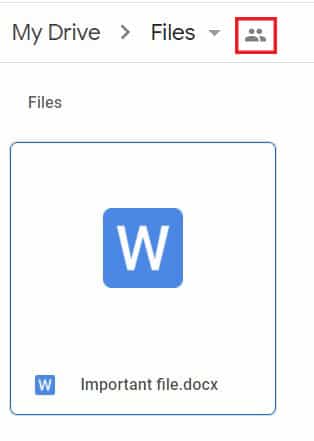
4. Tapez le nom du compte vers lequel vous souhaitez transférer les fichiers dans la section intitulée "Ajouter des groupes ou des personnes".
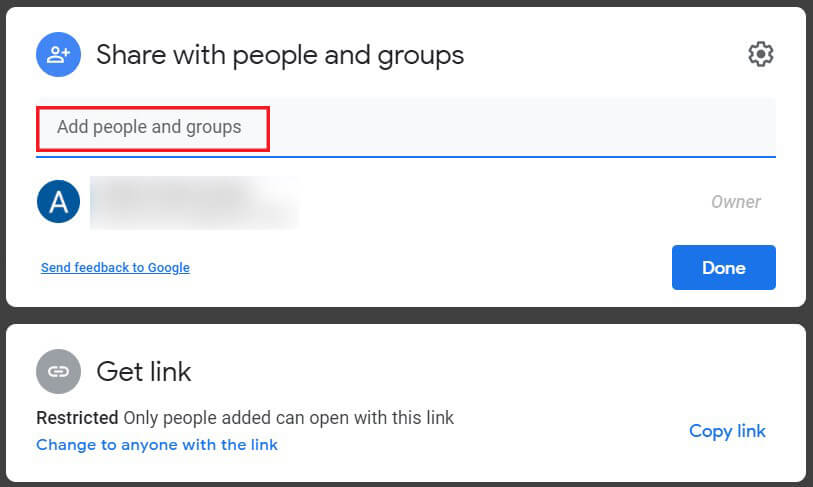
5. Une fois le compte ajouté, cliquez sur envoyer.
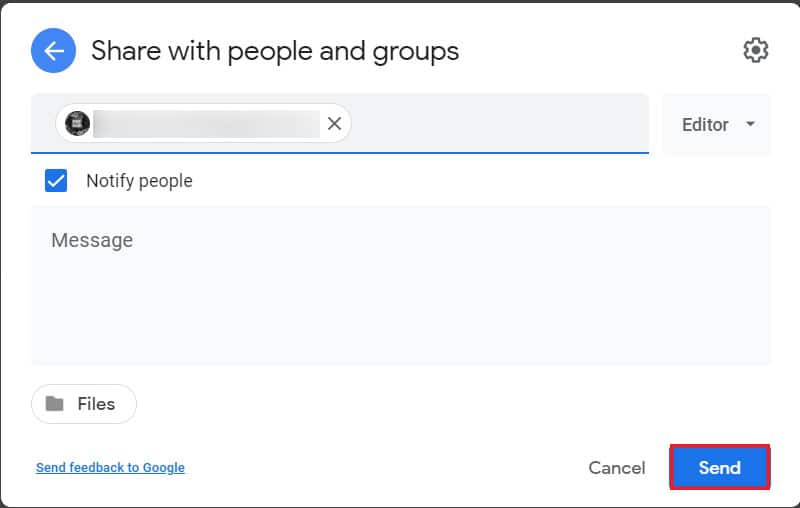
6. Cette personne sera ajoutée au Drive.
7. Encore une fois, cliquez sur l' option des paramètres de partage .
8. Vous verrez le nom de votre deuxième compte sous votre compte principal. Cliquez sur la liste déroulante à droite où il est écrit "Éditeur".
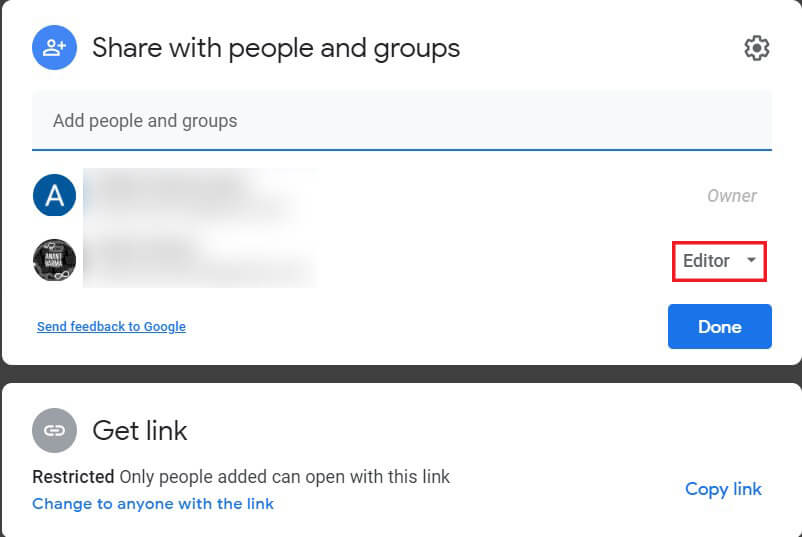
9. Dans la liste des options disponibles, vous trouverez une option indiquant "Créer le propriétaire". Cliquez sur cette option pour continuer.
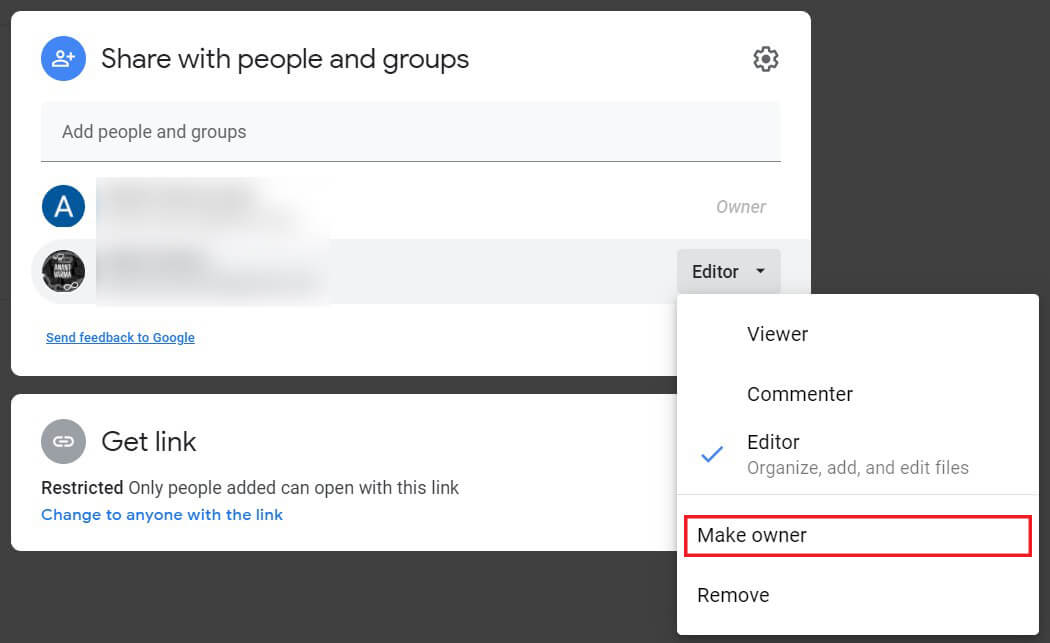
10. Un écran contextuel apparaîtra vous demandant de confirmer votre décision ; cliquez sur 'Oui' pour confirmer.
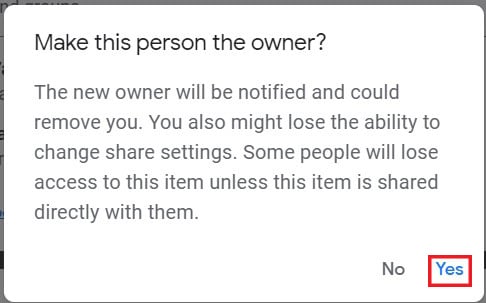
11. Maintenant, ouvrez le compte Google Drive associé à votre deuxième adresse Gmail. Sur le Drive, vous verrez le dossier que vous venez de transférer depuis votre compte précédent.
12. Vous pouvez maintenant supprimer le dossier de votre compte Google Drive principal car toutes les données ont été transférées vers votre nouveau compte.
Méthode 2 : Utiliser l'application Google Drive Mobile pour transférer des fichiers vers un autre compte
La commodité du smartphone s'est étendue à tous les domaines, y compris Google Drive. L'application de stockage en nuage devient de plus en plus populaire dans les smartphones, la plupart des utilisateurs n'utilisant l'application que pour enregistrer et partager des fichiers. Malheureusement, la fonctionnalité d'attribution de propriété n'est pas disponible dans l'application mobile Google Drive, mais il existe une solution à ce problème .
1. Sur votre smartphone, ouvrez l'application mobile Google Drive .
2. Ouvrez le fichier que vous souhaitez transférer et, dans le coin supérieur droit de l'écran, appuyez sur les trois points .
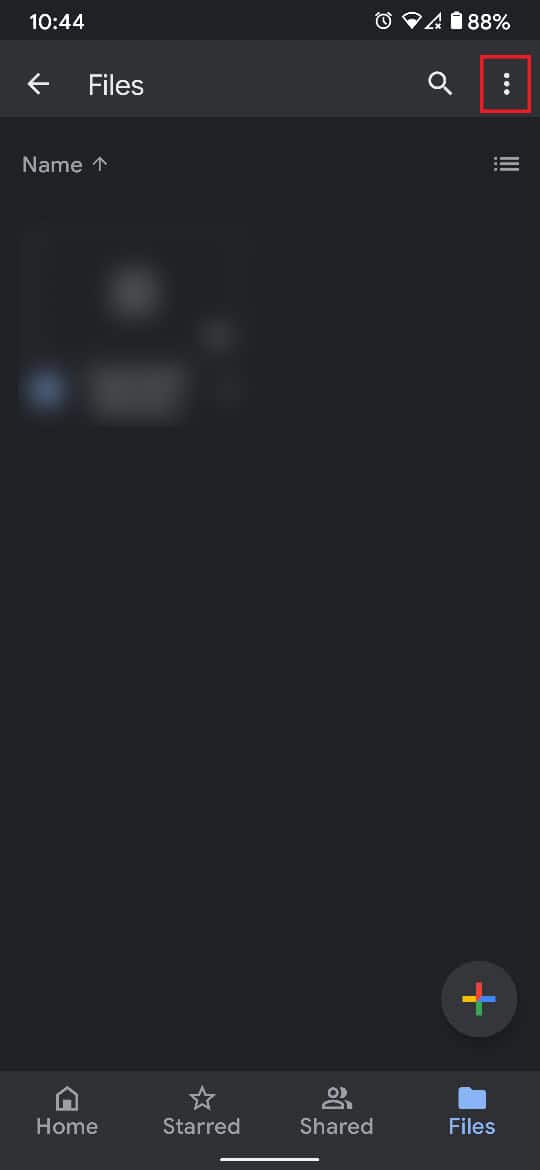
3. Cela révélera toutes les options associées au lecteur. Dans la liste, appuyez sur "Partager".
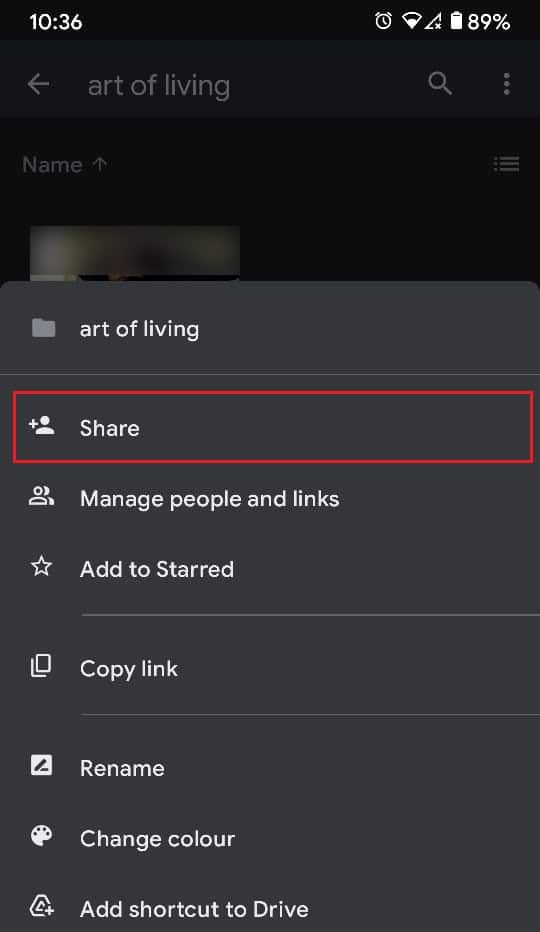
4. Dans la zone de texte qui apparaît, saisissez le nom du compte sur lequel vous souhaitez transférer les fichiers.
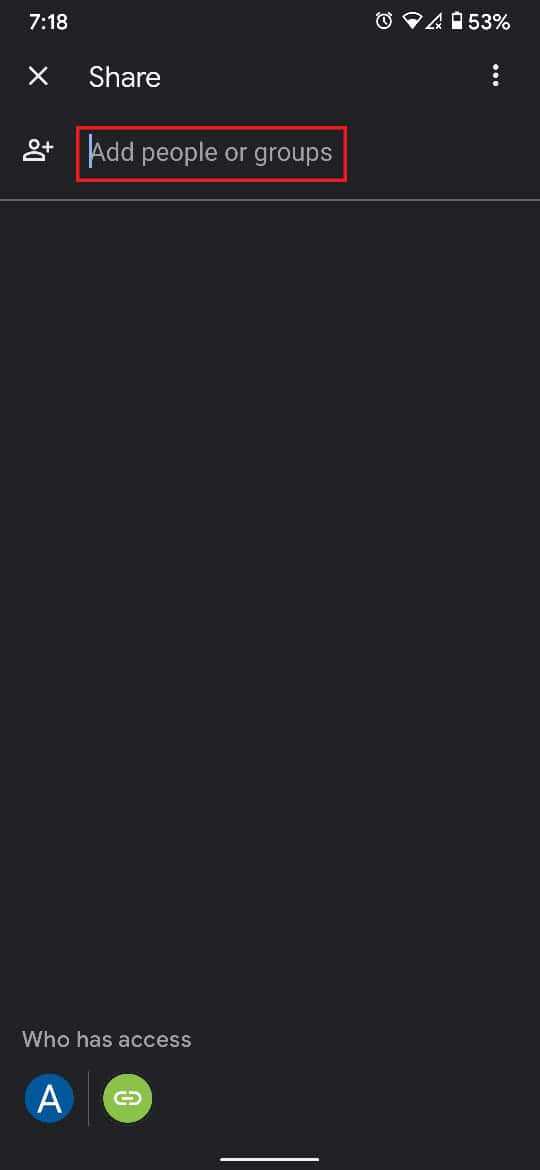
5. Assurez-vous que la désignation sous le nom du compte indique « Éditeur ».
6. Dans le coin inférieur droit de l'écran, appuyez sur l' icône d'envoi pour partager les fichiers.
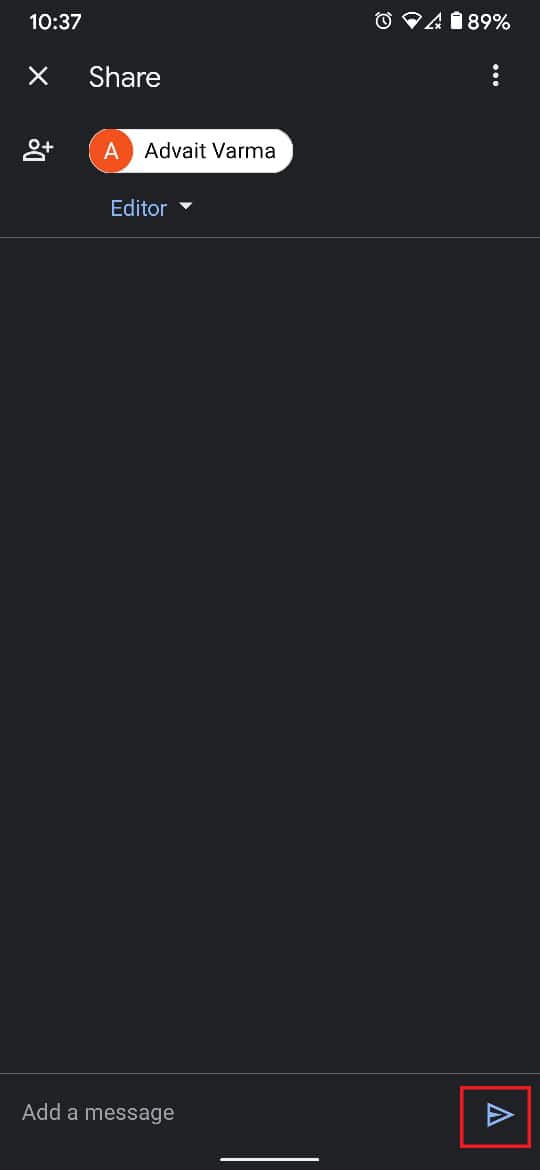
7. Maintenant, revenez à l'écran d'accueil de Google Drive et appuyez sur votre photo de profil Google dans le coin supérieur droit de l'écran.

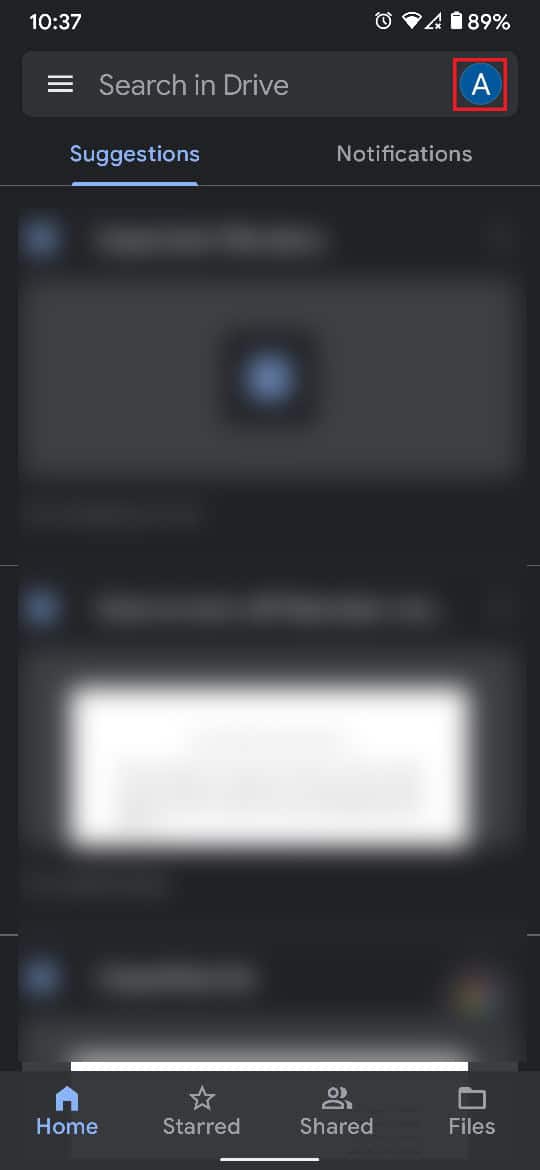
8. Ajoutez maintenant le compte avec lequel vous venez de partager des fichiers. Si le compte existe déjà sur votre appareil, passez au Google Drive du compte secondaire.
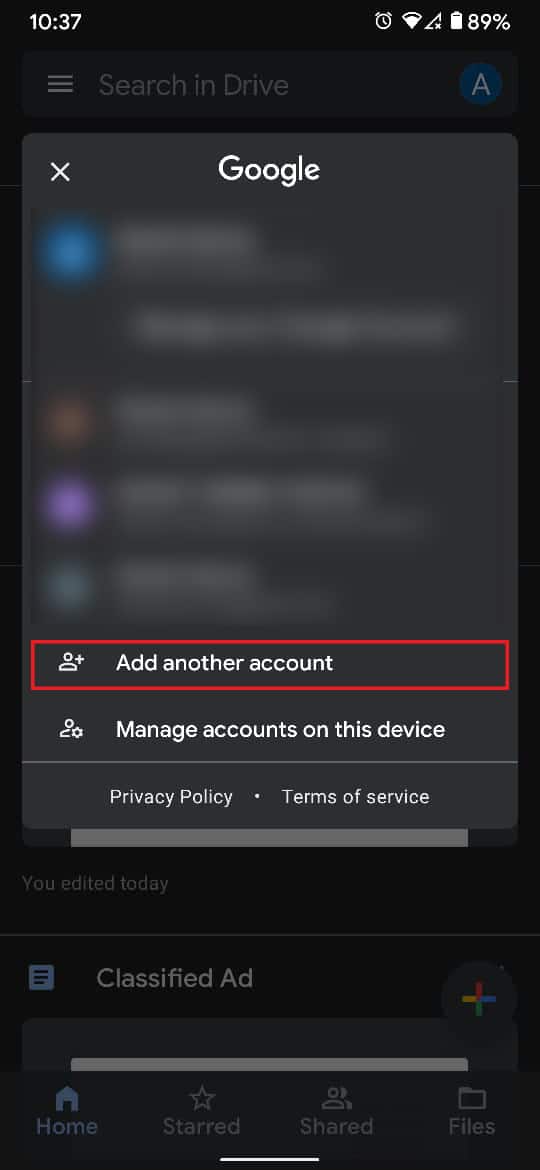
9. Dans le deuxième compte Google Drive, appuyez sur l'option intitulée "Partagé" dans le panneau inférieur.
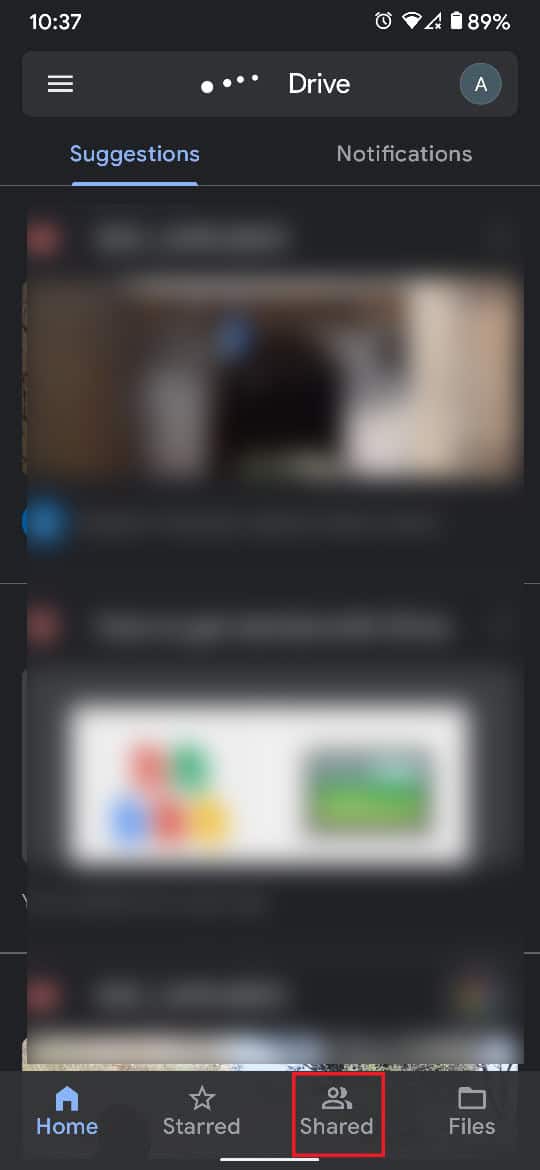
10. Le dossier partagé devrait apparaître ici. Ouvrez le dossier et sélectionnez tous les fichiers qui s'y trouvent.
11. Appuyez sur les trois points dans le coin supérieur droit.
12. Dans la liste des options qui s'affichent, appuyez sur « Déplacer » pour continuer.
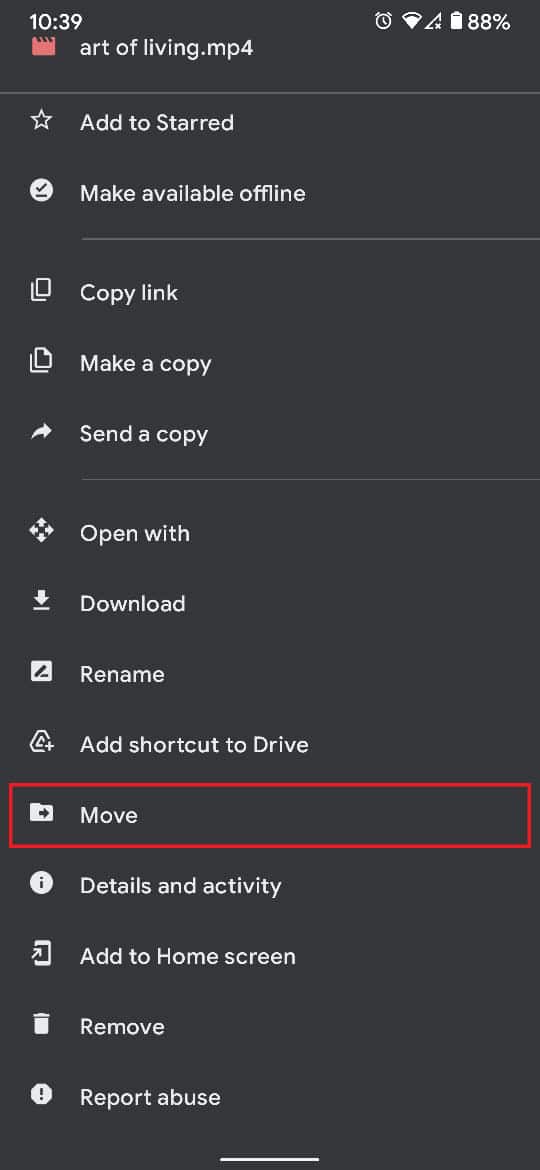
13. Sur l'écran représentant divers emplacements, sélectionnez "Mon Drive".
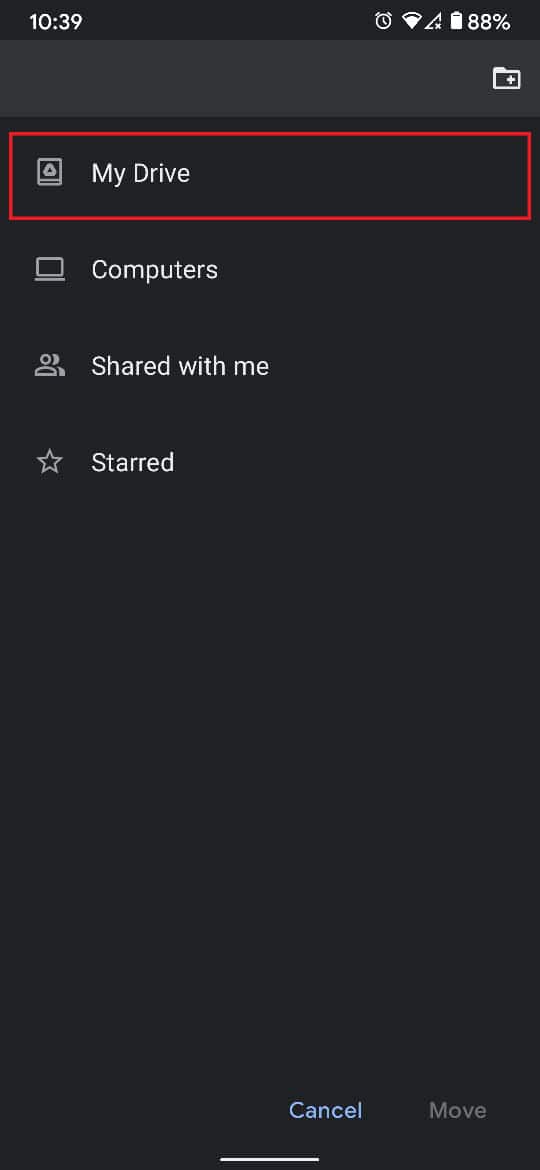
14. Dans le coin supérieur droit de l'écran, appuyez sur le dossier avec une icône plus pour créer un nouveau dossier. Si un dossier vide existe déjà, vous pouvez y déplacer les fichiers.

15. Une fois le dossier sélectionné, appuyez sur « Déplacer » dans le coin inférieur droit de l'écran.
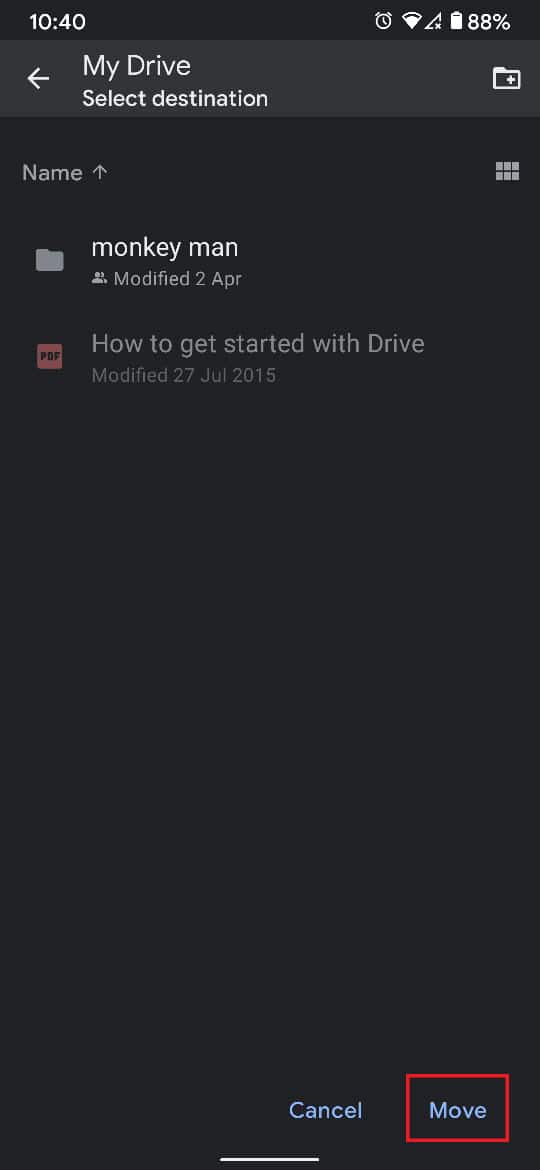
16. Une fenêtre contextuelle apparaîtra pour vous informer des conséquences du déménagement. Appuyez sur "Déplacer" pour terminer le processus.
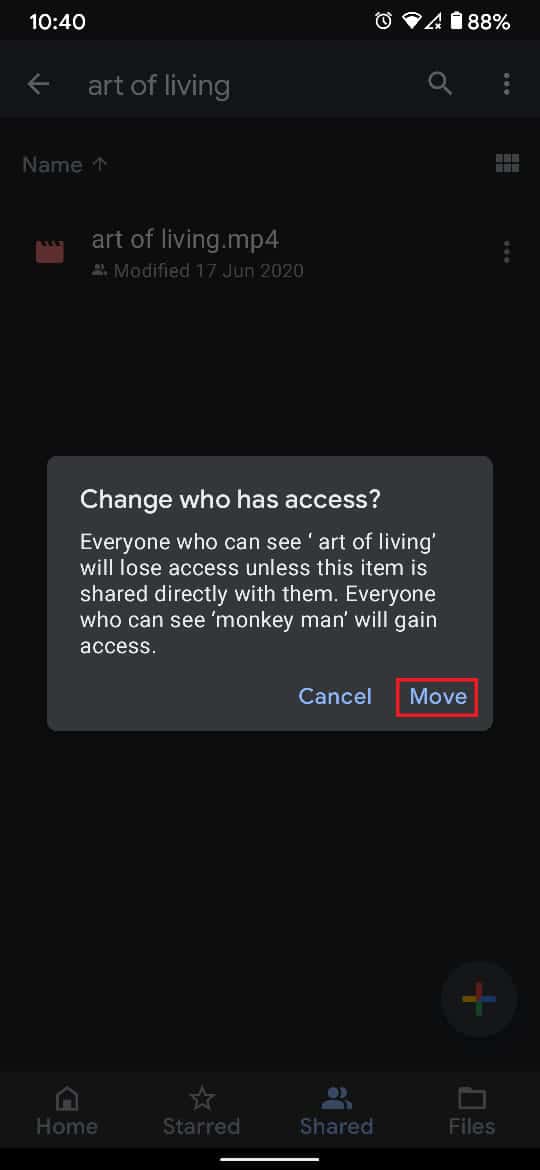
17. Vos fichiers seront déplacés avec succès d'un Google Drive à un autre.
Lisez également : Comment restaurer la sauvegarde Whatsapp de Google Drive vers l'iPhone
Méthode 3 : Utiliser MultCloud pour transférer des fichiers entre comptes Google
MultCloud est un service tiers qui permet aux utilisateurs d'organiser et de gérer tous leurs comptes de stockage cloud en un seul endroit pratique. Grâce à MultCloud, vous pouvez transférer tous vos fichiers d'un Google Drive à un autre.
1. Rendez-vous sur le site MultCloud et créez un compte gratuit .
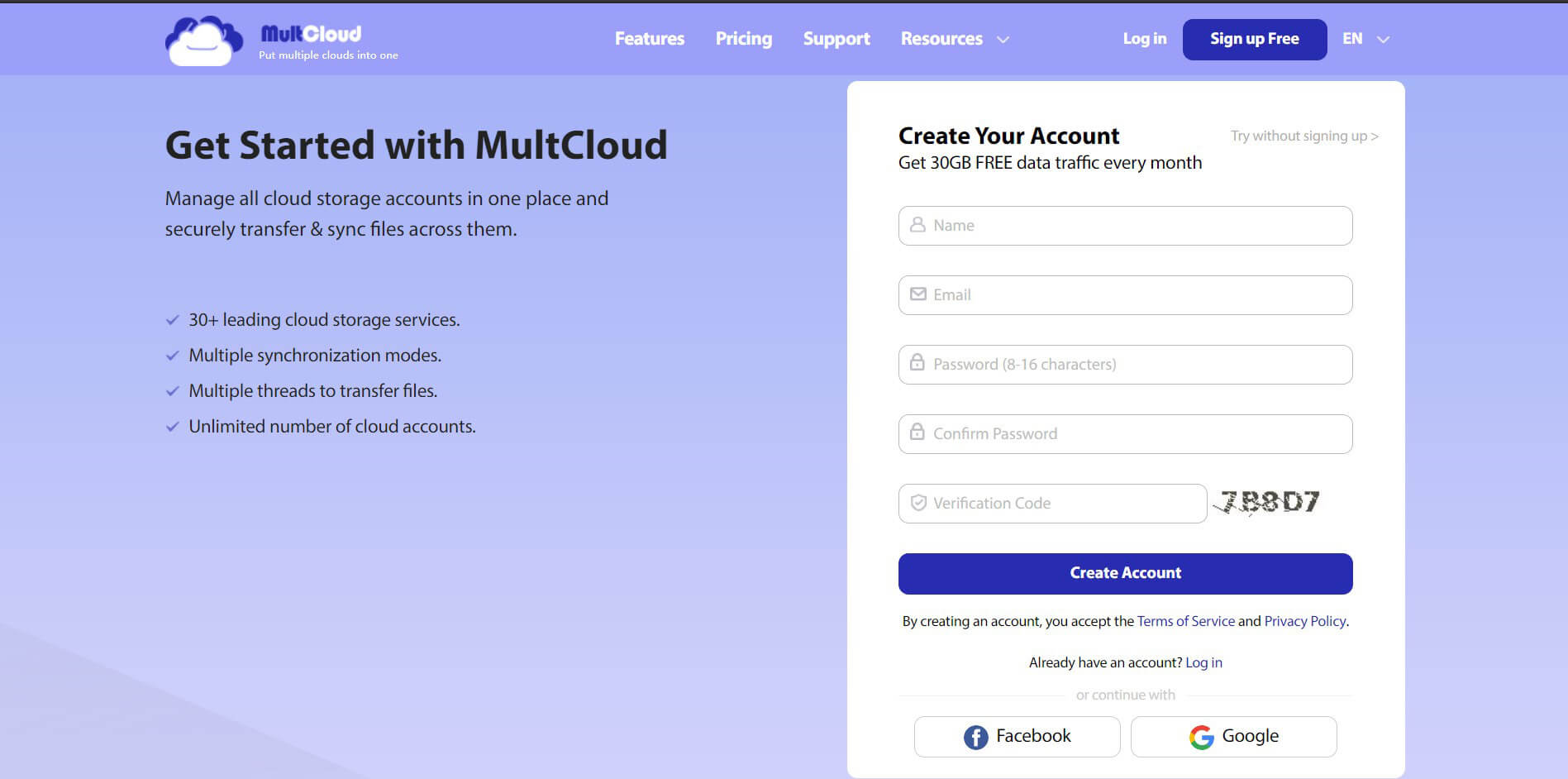
2. Sur l'écran de la page d'accueil, cliquez sur l'option intitulée "Ajouter des services cloud" dans le panneau de gauche.
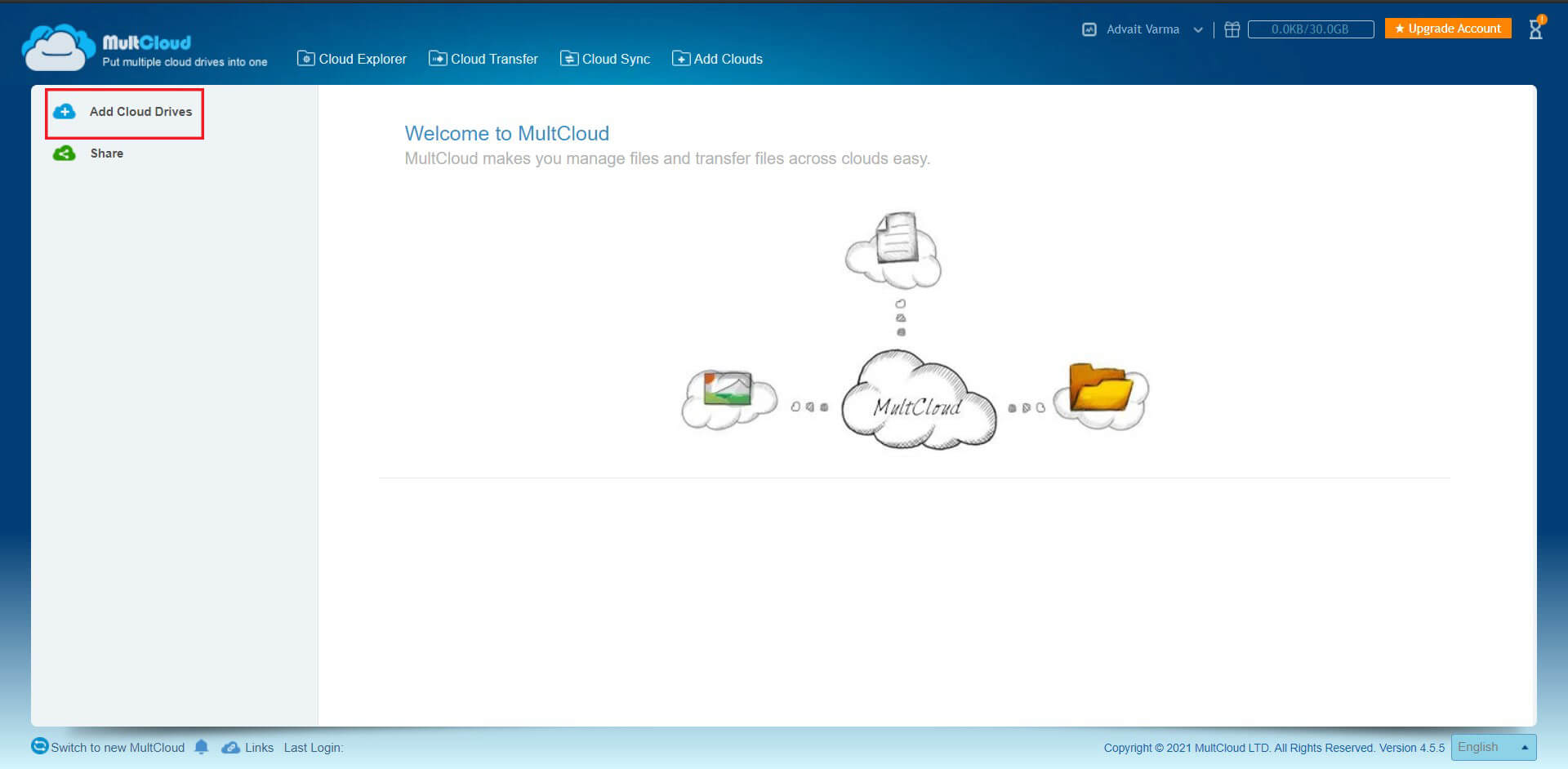
3. Cliquez sur Google Drive , puis cliquez sur "Suivant" pour continuer.
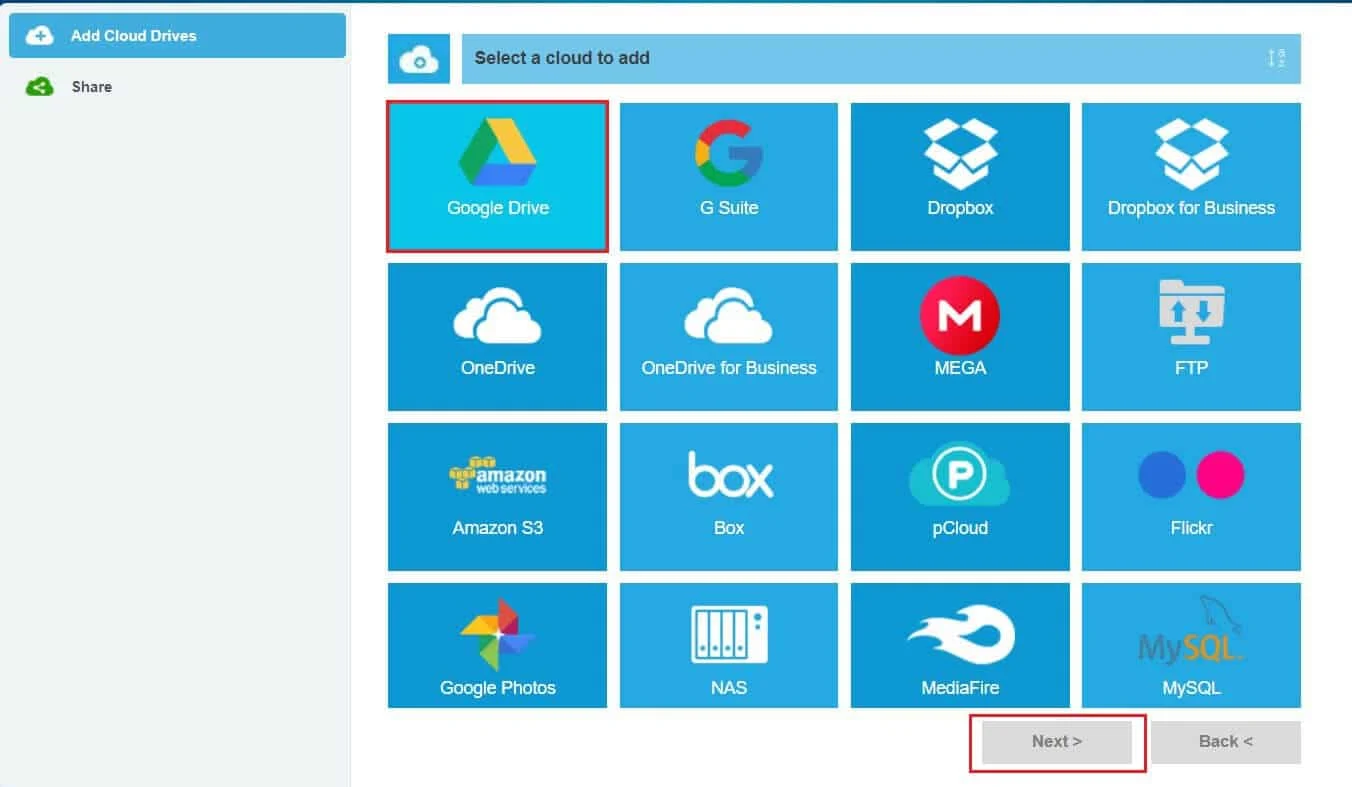
4. En fonction de vos préférences, vous pouvez modifier le nom du nom d'affichage du compte Google Drive et ajouter le compte.
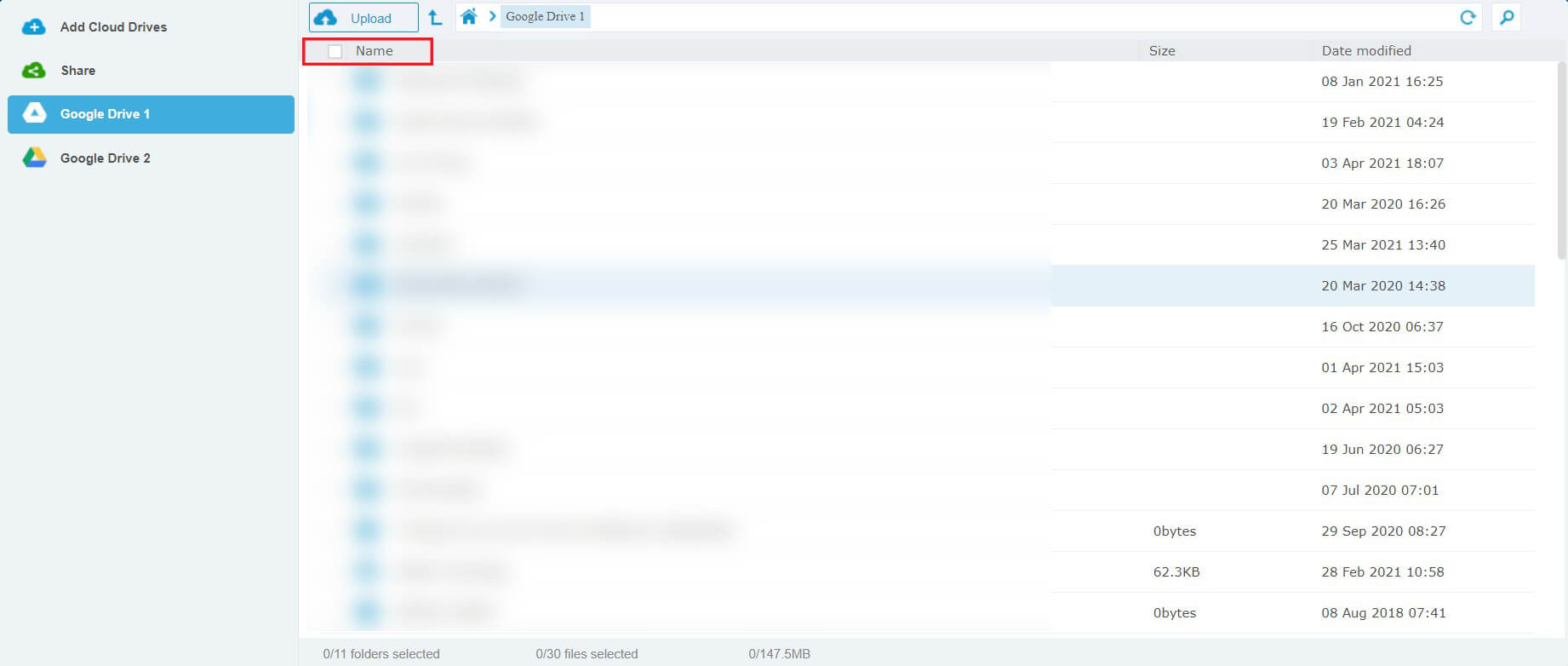
5. Vous serez redirigé vers la page de connexion Google . Ajoutez le compte de votre choix et répétez le processus pour ajouter également le deuxième compte.
6. Une fois les deux comptes ajoutés, cliquez sur le compte Google Drive principal .
7. Tous vos fichiers et dossiers seront affichés ici. Cliquez sur l'option "Nom" au-dessus des fichiers pour sélectionner tous les fichiers et dossiers.
8. Faites un clic droit sur la sélection et cliquez sur 'Copier vers' pour continuer.
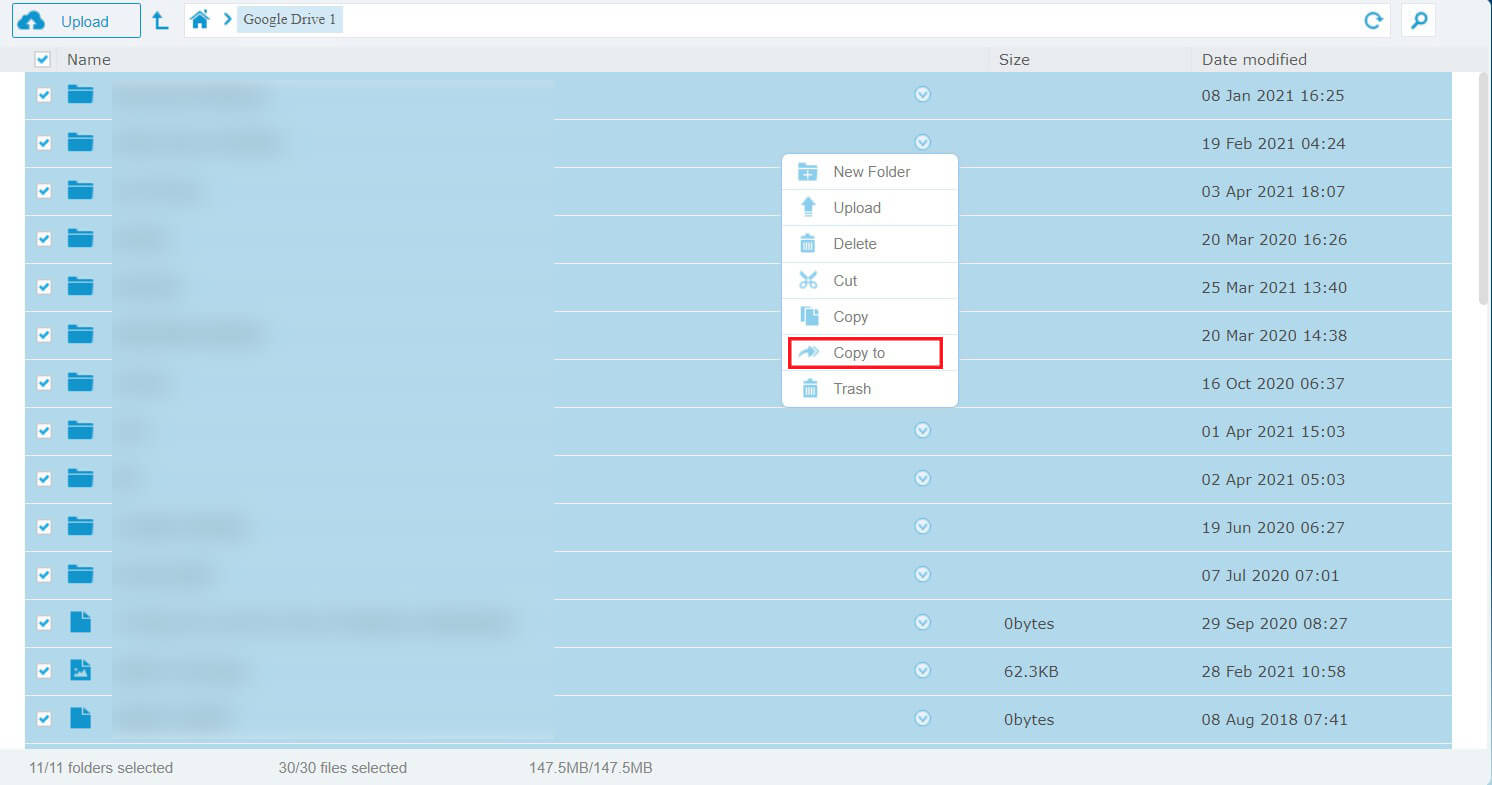
9. Dans la fenêtre qui apparaît, cliquez sur Google Drive 2 (votre compte secondaire) puis cliquez sur Transférer .
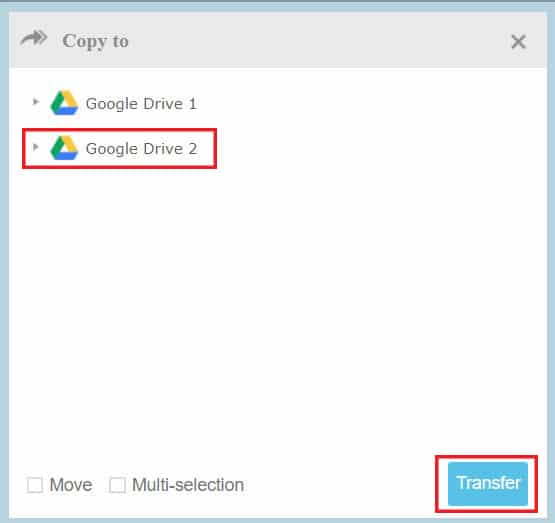
10. Tous vos fichiers seront copiés sur votre deuxième compte Google Drive. Vous pouvez supprimer les fichiers de votre compte Drive principal pour terminer le processus de transfert.
Méthodes supplémentaires
Bien que les méthodes mentionnées ci-dessus soient des moyens très pratiques de transférer des données entre les comptes Google Drive, il existe toujours des méthodes supplémentaires que vous pouvez essayer.
1. Téléchargez et re-téléchargez tous les fichiers : c'est peut-être le moyen le plus évident de transférer des fichiers d'un compte à un autre. Si votre connexion Internet est lente, ce processus peut être extrêmement fastidieux et prendre beaucoup de temps. Mais pour les réseaux plus rapides, cela devrait fonctionner correctement.
2. Utilisez la fonctionnalité Google Takeout : La fonctionnalité Google Takeout permet aux utilisateurs d'exporter l'intégralité de leurs données Google dans un fichier d'archive téléchargeable. Ce service est très utile et aide les utilisateurs à télécharger ensemble des blocs de données. Une fois téléchargés, vous pouvez télécharger les fichiers sur un nouveau compte Google.
Avec cela, vous avez maîtrisé les compétences de migration des dossiers Google Drive. La prochaine fois que vous manquerez d'espace Drive, créez un autre compte Google et suivez les étapes mentionnées ci-dessus.
Conseillé:
- Fusionner plusieurs comptes Google Drive et Google Photos
- Comment réparer aucune caméra trouvée dans Google Meet
- 7 façons de réparer les e-mails bloqués dans la boîte d'envoi de Gmail
- 6 façons de se débarrasser des publicités sur votre téléphone Android
Nous espérons que ce guide vous a été utile et que vous avez pu déplacer des fichiers d'un Google Drive à un autre . Si vous avez encore des questions concernant cet article, n'hésitez pas à les poser dans la section des commentaires.
